Не обращайте внимание на название программы. Да, оно очень похоже на популярный антивирус, но функции выполняет совершенно противоположные. Это позволяет приложению работать под прикрытием. Давайте выясним, что за программа ASWAST и как ее удалить.

Описание программы
ASWAST – это нежелательное ПО, которое устанавливается на ПК посредством бандлинга. Оно повреждает настройки браузера, что приводит к ряду последствий:
- отображению агрессивной рекламы;
- изменению стартовой страницы;
- изменению поисковой системы;
- автоматическому перенаправлению на потенциально опасные сайты.
Также программа ASWAST была уличена в тесной связи с adware-вирусом Workno.ru. Именно ASWAST.exe запускал вредоносный код, после которого браузеры заражались. Поэтому точно неизвестно, к каким еще проблемам может привести маскирующийся под Avast зловред. С уверенностью можно сказать только одно – его немедленно нужно удалить.
Kак убрать из автозагрузки?
Если приложение еще не успело оказать влияние на настройки браузеров, его нужно убрать из автозагрузки. Для этого:
- Вызовите окно «Выполнить» путем нажатия клавиш Win+R.
- В текстовом поле введите
msconfigи нажмите «ОК».

- В появившемся окне перейдите во вкладку «Автозагрузка» и снимите галочку с пункта, название которого включает ASWAST.
Внимание! В Windows 10 вкладка «Автозагрузка» находится в «Диспетчере задач». Для его вызова нажмите Ctrl+Shift+Esc. - Нажмите кнопку «ОК» и выберите сохранение изменений с последующей перезагрузкой.
Теперь мы можем быть уверены, что при повторном включении компьютера заражение не произойдет. Осталось только удалить вирус.
Как удалить из браузера?
Рассмотрим эффективный способ удаления ASWAST:
- Закройте все открытые приложения.
- Удалите все из директории C:\Users\Администратор\AppData\Local\Temp.
- Удалите все недавно установленные приложения или запускаемые файлы, после которых, возможно, произошло заражение.
- Установите две утилиты: AdwCleaner и CCleaner.
- После запуска AdwCleaner, нажмите кнопку «Сканировать» и дождитесь окончания процедуры. Далее нажмите «Очистка».

- Сбросьте настройки в используемом браузере (на примере Google Chrome).
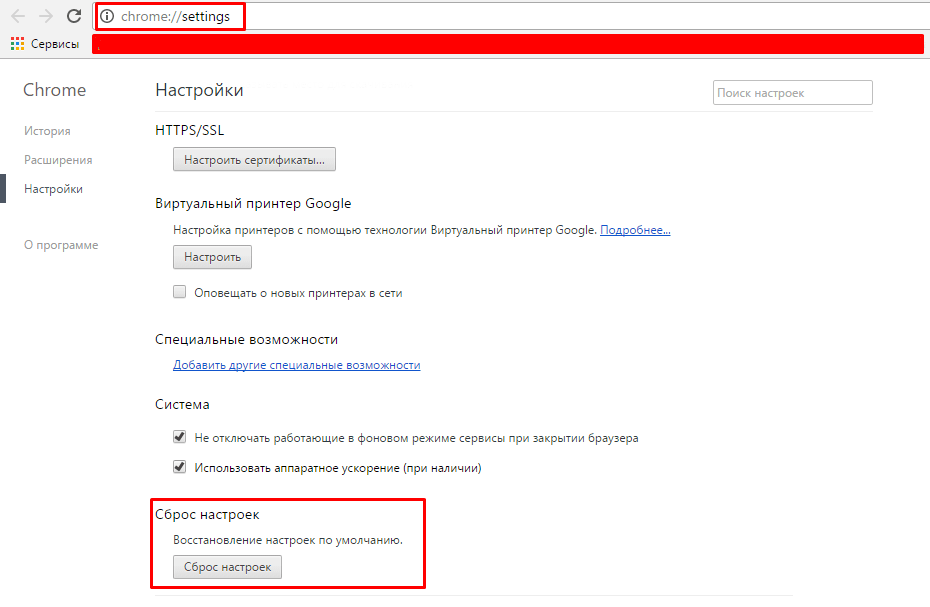
- Проверьте ярлык программы на отсутствие посторонних ссылок. Если таковые присутствуют – удалите их и сохраните изменения.

- Очистите пустые записи реестра с помощью CCleaner.

Данный алгоритм полностью удалит опасное приложение с вашего компьютера.
Будьте внимательны и не попадайтесь на уловки мошенников. Теперь вы узнали, что за программа ASWAST и как ее удалить.










